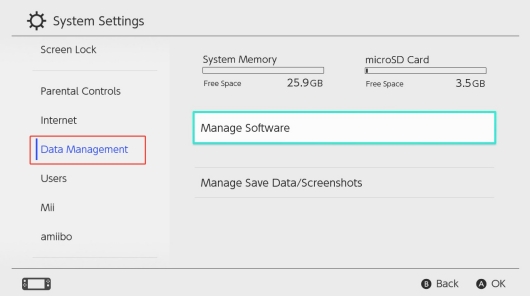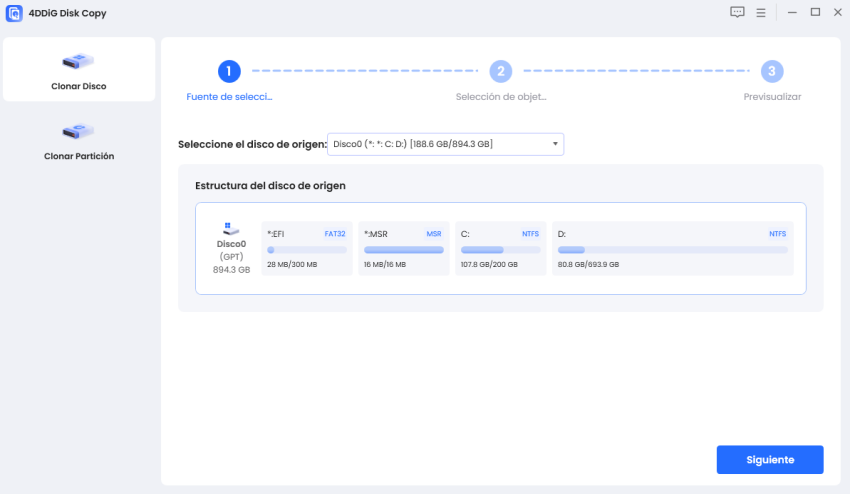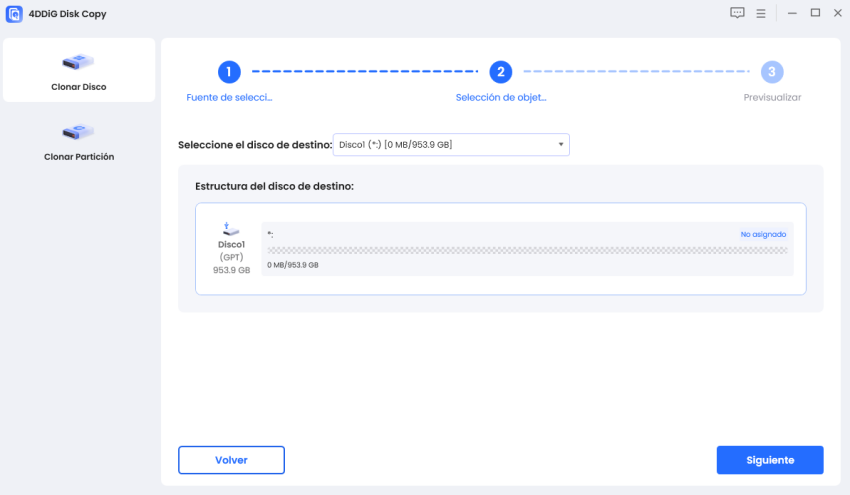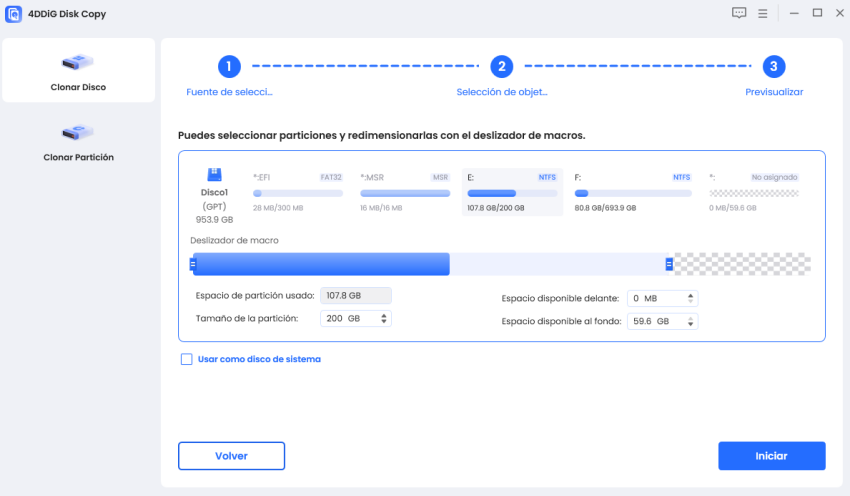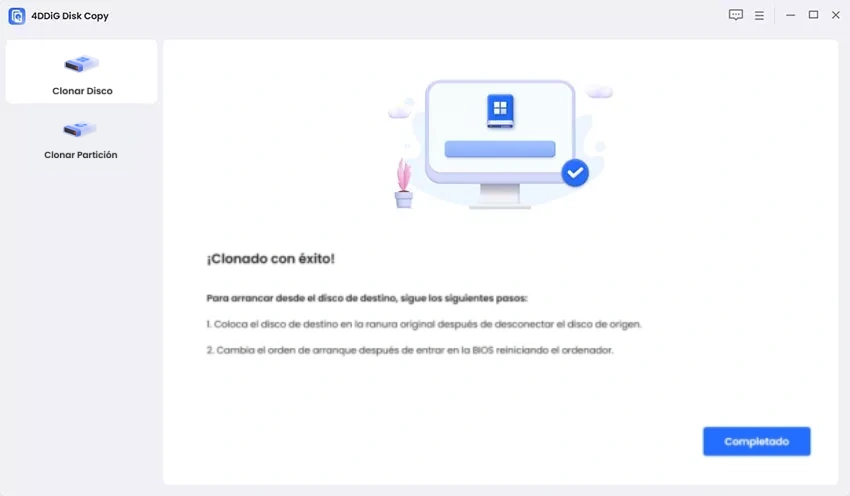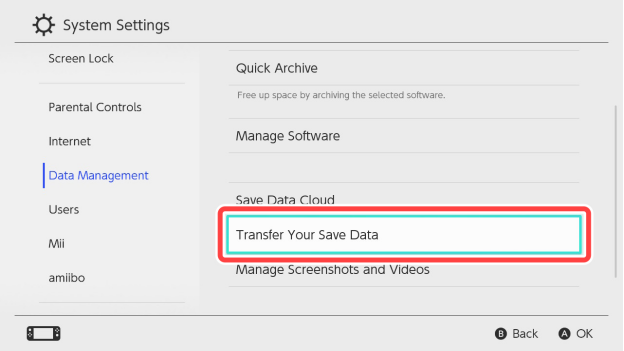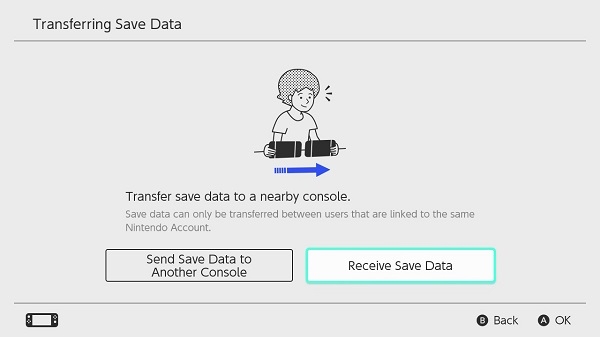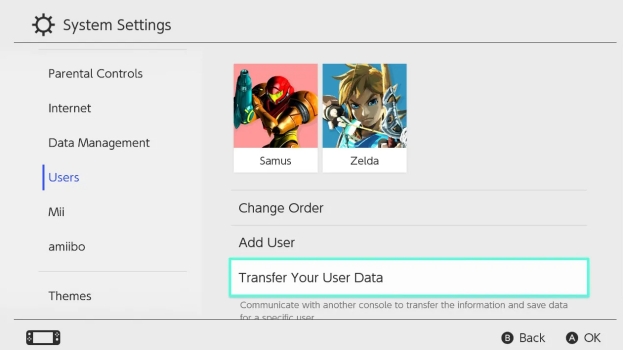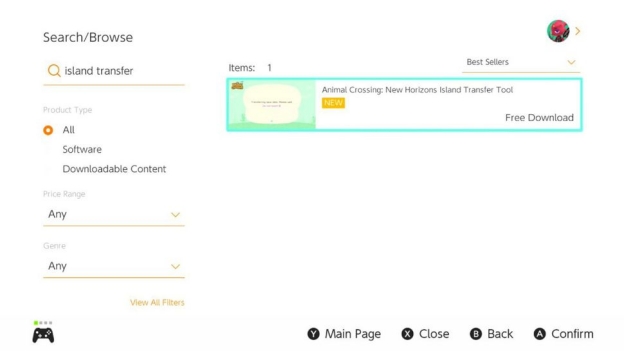Cómo transferir datos de una Switch a otra | Paso a paso
Para el lanzamiento estimado de Nintendo Switch 2 el 2 de abril de 2025, a muchos usuarios les gustaría transferir sus datos del antiguo Switch al nuevo. La transferencia de datos simplemente significa que, ya sea que esté buscando guardar datos, perfiles de usuario o progreso del juego, puede recuperar sin perder el ritmo. En esta guía, explicamos cómo transferir datos de un Switch a otro sin experimentar ninguna pérdida de datos, ya sea una copia de seguridad o algún consejo para tratar con sus archivos.
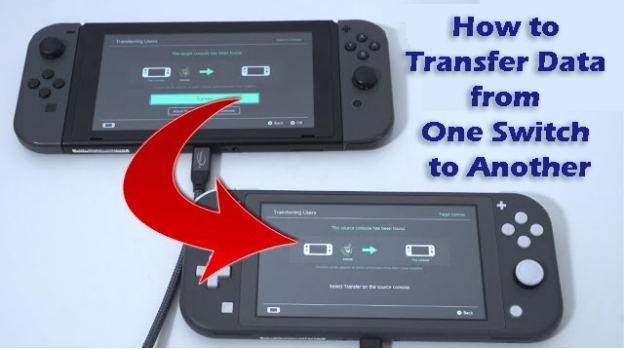
Parte 1. Algo que necesita saber sobre Nintendo Switch Save Data Transfer
El Switch no maneja esto tan bien como las otras consolas que usé en este proceso experimental. La transferencia de datos entre consolas Nintendo Switch implica varios tipos de archivos:
- Datos del juego: Los archivos del juego ya están instalados en su sistema o en su tarjeta SD.
- Guardar datos: obtenga capturas del progreso y los logros de su juego.
- Datos de usuario: contiene perfiles, configuración de la cuenta Nintendo y otra información de personalización del usuario.
Si bien puede parecer un proceso complejo transferir sus datos entre su antiguo y el nuevo Switch, tiene múltiples beneficios que incluyen:
- No pierda nunca su arduo trabajo en los juegos.
- Continúe actualizando al Switch 2.
- Mantenga los perfiles de usuario mientras se encuentra en diferentes dispositivos.
Parte 2. ¿Qué debemos preparar para transferir datos de Nintendo Switch? [4 cosas]
Antes de comenzar con la transferencia de datos, hay algunos pasos sencillos de preparación que debe tomar y vamos a detallar todos ellos en esta sección.
1. Interruptor de transferencia Guardar datos en tarjeta SD para copia de seguridad
Es importante hacer una copia de seguridad de sus datos guardados en una tarjeta SD desde el antiguo Switch, para evitar perder datos por accidente. Estos son los pasos detallados. Antes de comenzar, asegúrese de tener una tarjeta micro SD compatible con Switch.
Cómo transferir juegos a Nintendo Switch Lite [Guía completa 2026]
-
Apague su Switch y ponga su tarjeta SD en él (siempre en su parte posterior).
-
Luego encienda la consola. En su pantalla de inicio, toque la opción Configuración del sistema (como un icono de engrane).
-
En la nueva pantalla, busque y elija la etiqueta “Administración de datos” de la izquierda y luego toque “Administrar software”.

-
Elija todos los juegos y active la opción “Archive Software” después. Elija “Archivar” > “OK” cuando aparezca un mensaje.
-
Vuelva a la pantalla de inicio y elija esos juegos otra vez. Cuando aparezca un mensaje, pulse el botón “Descargar” para iniciar la transferencia de datos a la tarjeta SD.
Si ha movido los datos del juego del antiguo Switch a una tarjeta micro SD pero quiere actualizar a una tarjeta SD de gran capacidad, no se preocupe. No es difícil compartir datos sin problemas entre tarjetas SD siempre que tenga una herramienta experta, como 4DDiG Disk Copy . Esta poderosa herramienta le permite no disfrutar de pérdida de datos mientras migra datos. También puede recuperar su unidad en un solo paso clonando particiones o discos enteros en nuevas unidades.
Descarga Segura
Características principales de 4DDiG Disk Copy
- Capaz de clonar disco para disco duro o actualización de computadora sin pérdida de datos
- Facilita mucho la transferencia de datos entre discos duros
- Realice copias de seguridad locales para todo el disco y partición específica de forma segura
- Migrar el sistema operativo Windows a un nuevo disco duro o a un equipo nuevo sin reinstalar el sistema
- Soporta múltiples sistemas de archivos: FAT32, NTFS, exFAT y más
Guía paso a paso para usar 4DDiG Disk Copy
Siga los pasos a continuación para crear una copia de seguridad de su tarjeta micro SD Switch a otra unidad de manera segura sin pérdida de datos. Por favor, conecte la tarjeta SD de su Switch a su computadora y conecte también la nueva tarjeta SD a la computadora portátil.
-
Abra el software 4DDiG Disk Copy. Aquí hará clic en la opción “Clonar disco”, seleccione la tarjeta micro SD original que contiene los datos del Switch como disco de origen y, a continuación, haga clic en “Siguiente” para continuar.

-
Seleccione su nueva tarjeta SD como Disco de destino, que puede ser cualquier disco interno o externo. Tras la selección, haga clic en “Siguiente” para continuar.

-
4DDiG Disk Copy ahora mostrará una vista previa de su clonación de datos que puede continuar haciendo clic en “Inicio” y luego en “Seguro” para autenticar el proceso.

-
Ahora solo tiene que esperar mientras 4DDiG clona sus datos por usted y una vez que vea la página “Clonado con éxito”, puede hacer clic en el botón “Completado” y desconectar su tarjeta SD.

Una vez completada la transferencia, se elimina el archivo de datos guardado en la consola de origen.
2. Asegurarse de que ambas consolas estén actualizadas al firmware más reciente.
Para conectar el conmutador de origen al conmutador de destino y habilitar las funciones de transferencia, el conmutador de origen y de destino deben estar ejecutando el firmware más reciente.
3. Los datos guardados solo se pueden transferir entre usuarios vinculados a la misma cuenta Nintendo.
Los datos guardados en un perfil no se pueden transferir a otro perfil a menos que los perfiles estén vinculados a la misma cuenta Nintendo. Entonces, vincule sus perfiles en consecuencia.
4. Ambas consolas deben tener la versión del sistema 8.0.0 o superior
Asegúrese de que ambas consolas estén ejecutando la versión 8.0.0 o superior. Además, deben estar conectados a Internet y colocados cerca uno del otro.
Parte 3. Cómo transferir datos guardados de un conmutador a otro
Hay una manera directa de mover los datos guardados entre dos consolas. Es un proceso rápido y no proporciona pérdida de datos durante la transferencia.
En la consola de origen:
-
En la pantalla de inicio de Switch, toque el icono del engranaje para acceder a Configuración del sistema.
-
En Configuración del sistema, elija “Administración de datos”. Aquí seleccionará “Transferir sus datos guardados”.

-
Elija “Enviar datos guardados a otra consola” y continúe eligiendo el usuario. Haga clic en “Enviar datos guardados”
En la consola de destino:
-
En Configuración del sistema y haga clic en “Administración de datos”. Aquí seleccionará “Transferir sus datos guardados”.
-
Elija “Recibir y enviar datos guardados” y mantenga sus consolas cerca

Los datos de la consola de orígenes se eliminarán después de una transferencia, así que asegúrese de que las copias de seguridad estén presentes.
Parte 4. Cómo transferir datos de usuario de un switch a otro
La transferencia de perfiles, cuentas de Nintendo vinculadas y cualquier configuración personal requiere transferir los datos del usuario.
En la consola de origen:
-
Seleccione “Configuración del sistema” y luego vaya a “Usuarios” > “Transferir sus datos de usuario”.

-
Seleccione y envíe los datos del usuario utilizando las indicaciones. Haga clic en “Siguiente” y luego en “Siguiente” otra vez.
-
Ahora identifique la consola de origen, la consola de destino y el usuario que desea transferir y luego haga clic en “Continuar” y “ Transferir” en la siguiente pantalla.
En la consola de destino:
-
Vaya a Configuración del sistema y aquí seleccione Usuarios y luego elija “Transferir sus datos de usuario”. Haga clic en “Siguiente” y luego en “Siguiente” e inicia sesión con su Nintendo ID.
-
Continúe el proceso de transferencia de datos en su nuevo switch y una vez que la transferencia de datos esté completa, haga clic en “Finar” en ambos switches y habrá terminado con el proceso.
Asegúrese de que ambos dispositivos estén enchufados durante la transferencia de datos y de que tiene una conexión a Internet estable.
Parte 5. Cómo transferir datos de Animal Crossing a New Switch a través de Island Transfer Tool
Los datos de New Horizons no pueden ser respaldados en la nube. Pero Nintendo también tiene una herramienta de transferencia de islas para mover su isla y guardar datos de una consola a otra de manera segura.
-
La Nintendo eShop en ambas consolas ofrece la descarga gratuita de Island Transfer Tool. Por favor, consíguelo de la tienda electrónica en las consolas de origen y destino.

-
Inicie la herramienta en la consola anterior, presione el botón “A” en la consola y seleccione “Continuar” en la pantalla.
-
Se le pedirá que se asegure de que sus dos consolas Switch tengan suficiente energía. Luego haga clic en “Aceptar” > “Comencemos” > “Fuente” > “Sí” > “Continuar”.
-
Una vez hecho esto, muévete al nuevo Switch. Abra la herramienta de transferencia de islas y use el botón A para seleccionar “Continuar” > “Aceptar” > “Comencemos” > “Objetivo” > “Continuar”.
-
Ahora, vuelva al viejo Switch y elija “Continuar” > “Transferir datos”.
-
Espere un momento y podrá recibir el mensaje de transferencia exitosa.
Cómo transferir juegos a Nintendo Switch Lite [Guía completa 2026]
Parte 6. Preguntas frecuentes sobre cómo transferir datos de un switch a otro
P1: ¿Qué sucede cuando transfiere datos de un Switch a otro?
Todos los datos guardados y los perfiles de usuario se moverán a la nueva consola y se eliminarán en el dispositivo de origen.
P2: ¿Cuánto tiempo se tarda en transferir datos de un Switch a otro?
Tomará aproximadamente de 5 a 30 minutos dependiendo del volumen de datos.
P3: ¿Perderé mi progreso en el juego si obtengo un nuevo interruptor?
Básicamente no, siempre y cuando transfiera sus datos guardados, también vincule su cuenta Nintendo a la nueva consola.
P4: ¿Puede transferir datos de Nintendo Switch de una tarjeta SD a otra?
Sí, utilizando herramientas como 4DDiG Disk Copy, puede migrar datos sin riesgo de pérdida alguna.
P5: ¿Puedo hacer que la transferencia de Nintendo Switch guarde datos sin eliminarlos?
Inherentemente, guardar la transferencia de datos elimina solo el archivo en la consola de origen, pero puede hacer una copia de seguridad si es necesario.
Conclusión
Sin embargo, si se siguen los pasos correctos sobre cómo transferir datos de un switch a otro, es fácil transferir datos entre una Nintendo Switch y otra. La preparación y las herramientas adecuadas son necesarias, por ejemplo, no importa si se trata de actualizar a Nintendo Switch 2, continuar con el progreso del juego o administrar el almacenamiento de la tarjeta SD. La función de clonación de 4DDiG Disk Copy funciona a la perfección para realizar copias de seguridad o clonar datos en una tarjeta SD como una solución sin complicaciones.
Descarga Segura
También te puede interesar
- Home >>
- Disco Duro >>
- Cómo transferir datos de una Switch a otra | Paso a paso